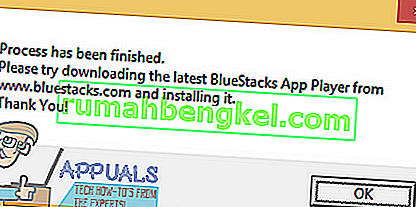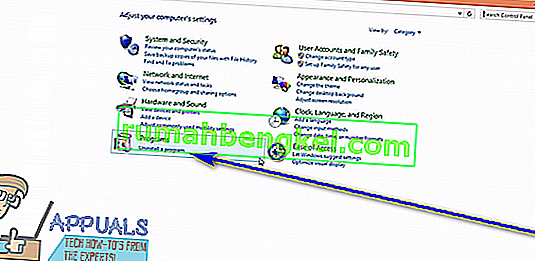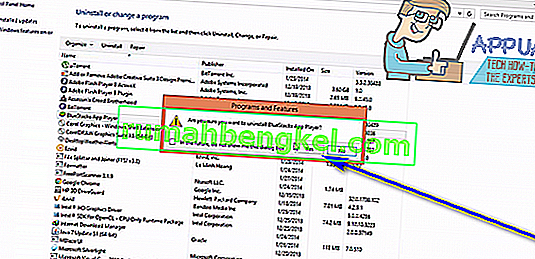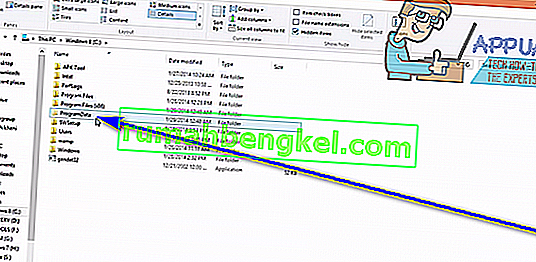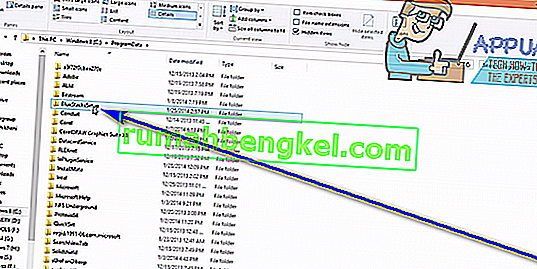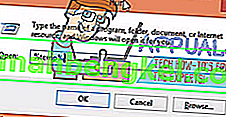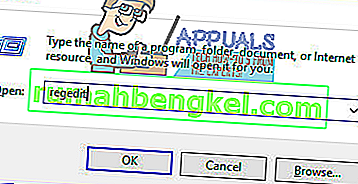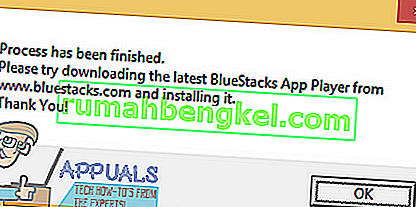더 정확하게 BlueStacks App Player로 알려진 BlueStacks는 컴퓨터가 Android 운영 체제 용으로 설계된 앱을 성공적으로 실행할 수 있도록하는 Windows 운영 체제 용 애플리케이션입니다. BlueStacks는 Windows에서 실행되는 PC와 현존하는 Android OS를 연결하는 몇 안되는 다리 중 하나이며 틀림없이 가장 좋은 것입니다. BlueStacks App Player를 사용하는 것은 매우 쉽고 설치도 쉽습니다. 그러나 사용자는 어떤 이유로 든 BlueStacks를 제거하려고 할 때 종종 문제가 발생합니다. BlueStacks를 제거하려는 Windows 사용자가 직면하는 가장 일반적인 문제는 프로그램이 컴퓨터에서 완전히 제거되지 않는 것입니다.
이 문제의 영향을받는 사용자가 컴퓨터에서 BlueStacks를 제거한 후에도 프로그램의 일부 파일 또는 레지스트리 키 / 값이 남아 있습니다. 이러한 잔여 물은 디스크 공간을 차지할뿐만 아니라 (아무리 적더라도) BlueStacks가 향후 재설치되는 것을 방지합니다. 고맙게도 BlueStacks를 제거하고 완전히 제거하는 것은 전적으로 가능할뿐만 아니라 매우 간단한 프로세스입니다. 그러나 BlueStacks를 완전히 제거하는 방법은 여러 가지가 있습니다. 수동으로 수행하거나이 목적을 위해 특별히 설계된 문제 해결사를 사용할 수 있습니다.
BlueStacks를 수동으로 완전히 제거하는 방법
무엇보다도, 컴퓨터에서 응용 프로그램을 제거한 다음 프로그램이 남겨둔 모든 파일을 삭제하여 BlueStacks를 수동으로 완전히 제거 할 수 있습니다. 이 방법을 사용하여 컴퓨터에서 BlueStacks를 완전히 제거하려면 다음을 수행해야합니다.
- 온 마우스 오른쪽 단추로 클릭하고 시작 메뉴 또는를 눌러 Windows 로고 키 + X 열기에 윙스 메뉴 및 버튼을 클릭 제어판 에 윙스 메뉴 .
- 프로그램 에서 프로그램 제거를 클릭 합니다 .
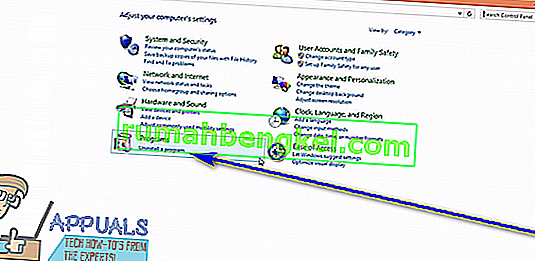
- BlueStacks App Player 를 찾아 마우스 오른쪽 버튼으로 클릭하고 제거를 클릭 한 다음 결과 팝업에서 작업을 확인하고 제거 마법사를 끝까지 진행 하여 애플리케이션 을 제거 합니다.
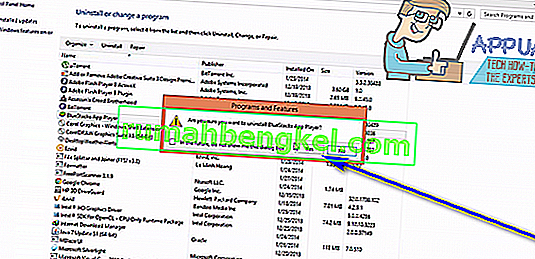
- 에 이동 X : \ 경우 ProgramData ( X 윈도우가 설치되어 있는지 컴퓨터 하드 드라이브의 파티션에 해당하는 드라이브 문자 인)을 찾아 클릭 BlueStacksSetup를 눌러 선택하는 폴더를 삭제 하고 그 결과 나타나는 팝업에서 작업을 확인합니다.
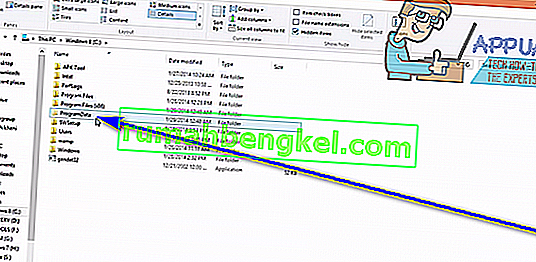
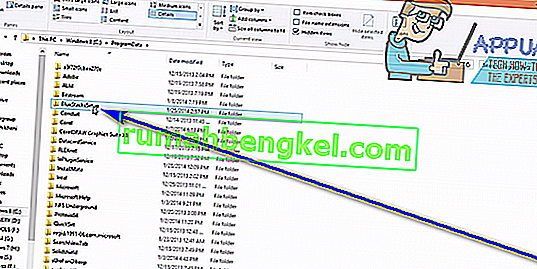
참고 : 경우 ProgramData에 당신이해야 할 것되도록 폴더가 거의 항상, 숨겨진 파일 탐색기가 그것을보고 모든 숨김 파일 및 폴더를 표시합니다.
- 눌러 Windows 로고 키 + R은 오픈하는 실행 대화 상자, 형식 % temp %를를 으로 실행 대화 상자를 눌러 입력 을 눌러 Ctrl 키 + 폴더에있는 모든 눌러 선택 삭제를 하고 그 결과 나타나는 팝업에서 작업을 확인합니다.

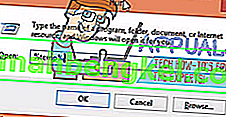
- 를 눌러 윈도우 로고 키 +의 R 오픈하는 실행 대화 상자를 입력 regedit를 에 실행 대화하고 Enter 키를 눌러 입력 을 출시하기 위해 레지스트리 편집기 의 왼쪽 창에서 다음 디렉토리 및 탐색을 레지스트리 편집기 :
HKEY_LOCAL_MACHINE > SOFTWARE > BlueStacks

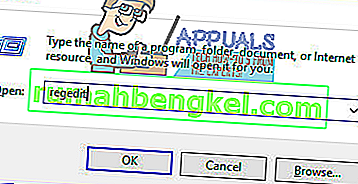
- 레지스트리 편집기 의 왼쪽 창 에서 SOFTWARE 키 아래의 BlueStacks 하위 키를 클릭하여 해당 내용을 오른쪽 창에 표시합니다.
- 레지스트리 편집기 의 오른쪽 창에 표시되는 모든 항목을 선택 하고 Delete 키를 누른 다음 결과 팝업에서 작업을 확인합니다.
그렇게하면 컴퓨터에서 BlueStacks를 성공적으로 완전히 제거하게됩니다.
문제 해결사를 사용하여 BlueStacks를 완전히 제거하는 방법
BlueStacks App Player의 배후에있는 회사 인 BlueStacks는 경우에 따라 프로그램이 Windows 컴퓨터에서 완전히 제거되지 않는 것을 알고 있습니다. 따라서 BlueStacks의 사람들은 Windows 컴퓨터에서 BlueStacks App Player를 완전히 제거 할 목적으로 특별히 설계된 문제 해결사를 개발했습니다. 컴퓨터에서 BlueStacks를 완전히 제거하려는 경우이 문제 해결사를 사용할 수 있으며 정확히 수행 할 수있는 방법은 다음과 같습니다.
- BlueStacks App Player를 종료했고 실행 중이 아닌지 확인하십시오.
- 문제 해결사를 다운로드 하려면 여기 를 클릭 하십시오 .
- 문제 해결사가 다운로드 될 때까지 기다립니다.
- 문제 해결사가 다운로드 된 위치로 이동하여 두 번 클릭하여 실행 합니다.
- 문제 해결사에게 컴퓨터를 실행하고 변경할 수있는 권한을 부여하라는 메시지가 표시되면 예를 클릭합니다 .
- 화면의 지시에 따라 문제 해결사 끝까지 " 프로세스가 완료되었습니다 "라는 메시지를 표시해야합니다 . 이 메시지가 표시되면 작업이 완료된 것이며 BlueStacks App Player가 컴퓨터에서 성공적으로 완전히 제거되었으므로 확인 을 클릭 하여 메시지를 닫으십시오.